Мобильная точка доступа в Windows 10. Запустить точку доступа в простой способ
Опубликованно 06.01.2018 01:44

Для некоторых пользователей операционной системы Windows десятой версии после обновления столкнулся появление нескольких новых и, надо сказать, достаточно пользовательских функций. Среди всех нововведений также стоит отметить мобильной точки доступа для Windows 10. Но мало кто из простых людей знает, что это такое, что нужно и как активировать этот инструмент в системе. Далее на все эти вопросы максимально подробно.Что такое мобильная точка доступа?
Если не брать во внимание чисто техническую сторону вопроса, а ограничивается простым объяснением, новая функция-это уникальный инструмент, который может быть использован для создания точки распространения подключение к Интернету для других устройств.

Грубо говоря, мобильный хот-спот Windows 10-это инструмент превращения компьютерного терминала или ноутбука на станции, от которой соединения передачи сигнала. Если еще проще, компьютеру устройство превращается в обычный маршрутизатор как маршрутизатор или модем беспроводной связи.
Это раньше нужно было выполнять сложные манипуляции с помощью командной строки, чтобы правильно настроить распределение. Теперь вопрос, Как настроить мобильная точка доступа на Windows 10-это только чтобы определить, какие соединения будут сделаны рассылки, задать имя сети и укажите желаемый пароль (это обязательно).
И вариантов подключения и распределения может быть достаточно много (каждый из них будет рассмотрен отдельно). Кроме того, активируется с помощью этого метода соединения смогут использовать любые устройства, включая компьютеры и мобильные устройства. Но стоит отметить, что все они должны иметь встроенные или внешние Wi-Fi адаптеры с правильно установленными драйверами. Как включить мобильную точку доступа на Windows 10 для раздачи Wi-Fi Интернет?
Основываясь на том, что новая функция появилась только при обновлении до сборки 1607 (обновление-летие), всех пользователей, обновление которых не был установлен в автоматическом режиме, вам нужно искать обновления себя с помощью "центра обновлений".
После установки обновления в меню уведомлений, значок которой расположен в панели задач в правом нижнем углу, когда вы развернуть плитка будет отображать "Мобильная точка доступа". ОС Windows 10, однако, могут предоставлять доступ к этой функции через меню настроек с выбором параметров в разделе сеть и Интернет, где в списке отображаются соответствующей строке. Иконка в трее служит только для включения точки доступа, но установка производится в указанный раздел.
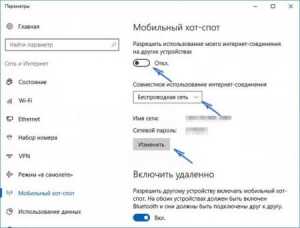
Итак, после входа в меню поиска, первым делом нужно обратить внимание на название сети и пароль, который система устанавливает по умолчанию самостоятельно. Ниже есть кнопка их изменения, которые должны быть нажата, если установлен в сочетании внести коррективы.
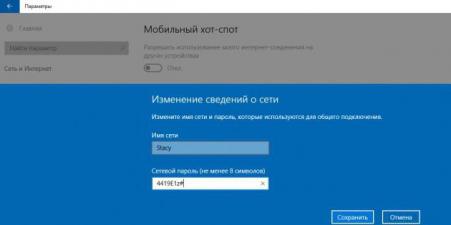
В окне настроек можно изменить имя выбранной сети и пароль, но он должен содержать не менее восьми символов.
В линейке сетевого доступа может быть задано любое текущее соединение (название провайдера, локальная сеть, беспроводная сеть и т. д.).
Для обеспечения доступа нужно просто переместить ползунок разрешения в положение ON. Кроме того, вы можете включить разрешить включить удаленно (в описании прямо указано, что на обоих устройствах должен быть включен Блютуз), но это обязательное условие для корректной работы сервиса нет.
Примечание: этот тип распределения максимальное количество одновременно подключаемых устройств не может превышать восьми (больше по чисто техническим причинам, невозможно).Распределение через модемы 3G/4G с
С модемов, способных работать на основе технологий 3G или 4G, не должно возникнуть особых проблем. Здесь главное условие – наличие правильное устройство с правильными драйверами.
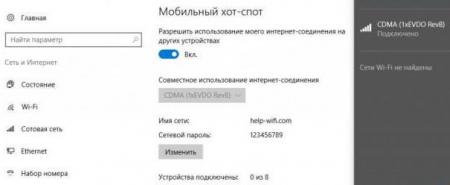
Параметры те же, и модемы, как правило, при активации рассылки определяется системой автоматически.ОС Windows 10: настройки мобильной точки доступа для раздачи сигнала по Wi-Fi сети
Не менее интересные, хотя и несколько излишне, это выглядит как возможность для подключения компьютера или ноутбука к беспроводной сети с помощью силы сигнала из-за этого. Получается, что терминал получает Интернет через сеть и распределяет сигнал на это.
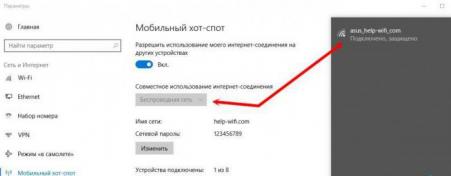
Особого смысла в этом нет, однако, на практике, такое соединение может применяться в случае, если существующей Wi-Fi сети не ограничивается подключении только одного устройства и не более.Простейшие методы контроля
Что касается управления, и здесь разработчики постарались, чтобы пользователю все было под рукой. Конечно, вы можете переключить слайдер в настройках показано выше.
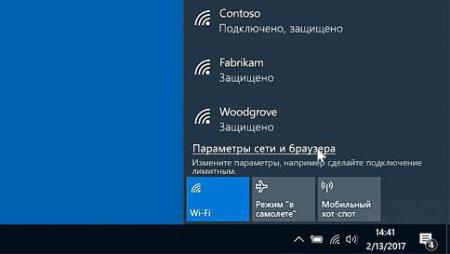
Однако, как уже упоминалось, в области уведомлений есть специальная плитка, нажал, и активирует или деактивирует распределения. Это разумно и просто.Что делать если не включать Wi-Fi Интернет?
Теперь несколько слов о возможных сбоях и проблемах. Предположим, что для Windows 10 мобильная точка доступа не включается и выводится сообщение о том, что нет Wi-Fi включен.

Обычным способом разрешения проблемы не всегда (не говоря уже о переустановке драйверов для беспроводного адаптера). В этом случае поможет скорлупу, в которой прописаны строки netsh WLAN и установить hostednetwork режим=разрешить имя SSID="NetworkName" ключ="ХХХХХХХХ" keyUsage=стойким, как показано на изображении выше. Вместо указанное сетевое имя (NetworkName) и пароль (ХХХХХХХХ) должны ввести свои данные). Обычно после этой команды, все становится на свои места.
В некоторых случаях, если Windows 10 мобильная точка доступа отключена, вы должны обращать внимание на состояние водителя. Здесь следует понимать, что эта ситуация никоим образом не связана с его отсутствием (если он не был установлен в системе, даже плитки "Мобильная точка доступа" в Windows 10 не будет).

Лучшим решением для начала было бы вызвать "диспетчер устройств" и включить отображение скрытых компонентов. Там может быть несколько адаптеры Wi-Fi прямой виртуальных адаптера, каждый из которых необходимо производить ПКМ и в меню используйте строку "использовать", если устройство не является активным.
В крайнем случае сгодится и обновление драйверов (этот товар вы можете позвонить или непосредственно из меню ПКМ, либо использовать строку свойств в новом окне перейти на вкладку драйвер).Проблема с мобильным модемом
В том случае, когда окна 10 мобильная точка доступа не работает, когда вы пытаетесь вручную через подключенный модем, обычно проблема не в драйверах.
Скорее всего, это из-за кратковременных сбоев в операционной системе или при отсутствии сигнала сети мобильного оператора. Там будет либо перезагрузка системы, либо выберите другое место, где связь стабильная.Что делать, если невозможно подключиться к существующей сети?
Наконец, давайте посмотрим, что можно сделать, если мобильная точка доступа на Windows 10 потеряли, и пользователь получает уведомление, что система не может подключиться к существующей беспроводной сети или сети Ethernet.
Видимо, связь действительно отсутствовала. В этом случае имеет смысл проверить кабель для проводного подключения или даже перезагрузить маршрутизатор, предварительно отсоединив его от электросети и после паузы перед включением около 15-20 секунд.
Аналогичная ситуация может возникать также из-за того, что Интернет-подключение использует высокоскоростной протокол PPPoE. К сожалению, эти подключения мобильной точки доступа на Windows 10 просто не видит, или если вы предпочитаете, не признает. Увы, это так. Возможно, вам придется изменять настройки маршрутизатора, выбрав L2TP или выбрав использовать статический или динамический IP-адрес, выбрав автоматические настройки для свойства IPv4.В заключение
Это все, что касается интересных нововведений. Наконец, в Windows есть простой и гибкий инструмент, который позволяет Вам поделиться подключение к Интернету с любого компьютера (или мобильного) устройства, работающие десятой модификации. И прежде даже многие системные администраторы ломают голову над организацией и включения точки доступа, используя максимальное количество системных инструментов. Теперь просто нужно указать имя сети, установить пароль, и нажмите кнопку питания. Можно только удивляться, почему эта идея была реализована так поздно.
Что же касается ошибок или сбоев при подключении, как вы могли заметить, почти все они, за редким исключением, носят программный характер. Не забывайте, что служба для многих пользователей кажется несколько незавершенной (например, некоторые модемы или Wi-Fi и USB-адаптеры могут не работать, пока с другими моделями проблем нет).
Иногда сервис может быть заблокирован различного рода антивирусных программ или даже встроенный в систему брандмауэр, поэтому есть смысл их отключать и смотреть на результат.
Но в целом, новинка выглядит вполне достойно и полезно для всех тех, кто пытается быстро организовать распределение его вычислительных устройств. И конечно, я надеюсь, что скоро эта услуга будет немного изменен (по крайней мере для того, чтобы использовать поддержку высокоскоростного соединения через PPPoE).
Категория: обо всём


